突然ですが、Macのデータ保管はどうしていますか?
「アップデートって大切なのはわかってるけど、ついつい後回しにしちゃう…」
なんてことありませんか?
自営業の我が家では夫のMacが起動しなくなり、仕事のデータがすべて消えかけて大変な思いをしたことが。

パソコンが苦手な人にこそわかっていてほしい!
この記事では、その実体験をもとに「Macのデータを守るためのポイントともしもの時の復旧方法について」お話しします。
Macが突然動かなくなるのは「アップデート不足」が原因かも
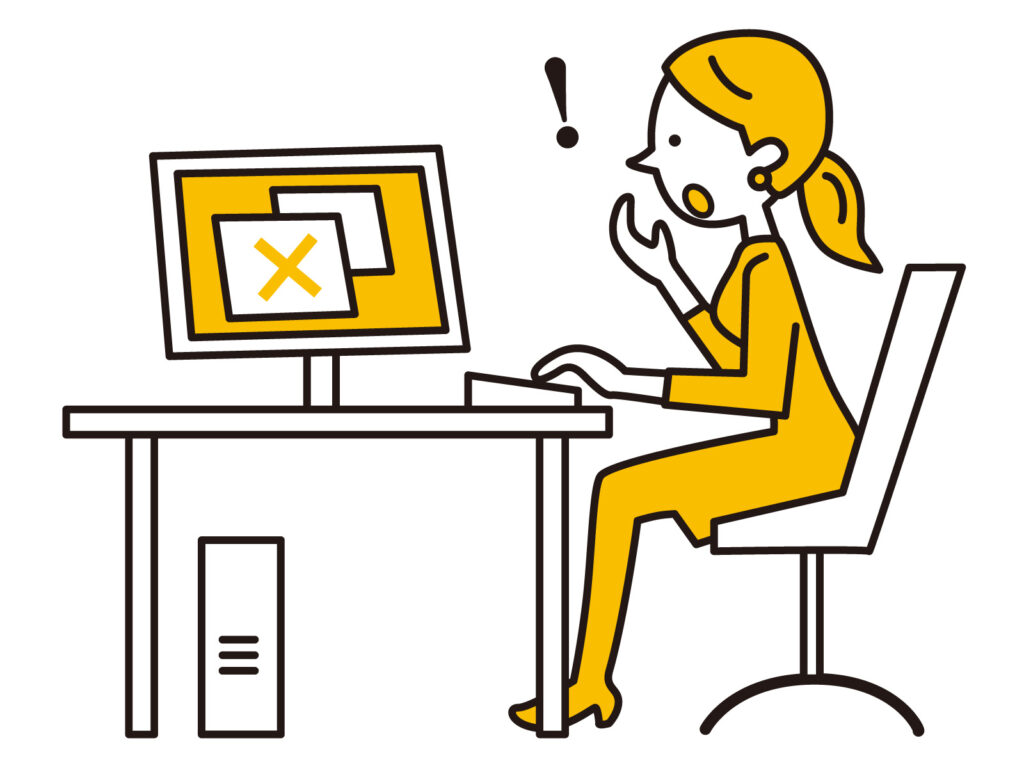
パソコンが動かなくなる原因の多くは「アップデートを放置していたこと」です。
macOSはハードウェアと密接に連動しており、古いままにしておくと不具合が発生します。
アップデートを怠ると、
- ログイン認証(パスワードやTouch ID)周りの設定ファイルが壊れる
- ファイルシステム(APFS)のバージョン差で不具合が出る
- アプリやドライバがOSに対応できずに誤作動する
といった問題が発生することがあります。
特に2018年以降のT2チップ搭載モデルでは、正しいパスワードでもログインできなくなるケースがいくつか報告されているようです。

なんだか難しい話ですが、とにかくアップデートを行っていればこれらの不具合は未然に防ぐことができますよ。
我が家で実際に起きたトラブル
ちなみに夫のiMacもまさにその状態でした。
当時0歳の娘がキーボードをいたずらしたところ、そこからうんともすんとも言わない状態に……。
なんで娘を見てなかったの!という押し問答になってしまいました。

(いや、見てたけども、そもそもリスク管理してなかったことが原因では…?)
……とは言いませんでしたが、再起動してもロック解除できず、データも開かず。
日頃からバックアップを取るように言っていたにも関わらず、1年前のバックアップデータしかなく大切なデータは消えてしまいました。
夫の仕事柄、アナログデータもたくさんあったのが幸いしてなんとかここまでしのいできています。
日頃からデータを保管しておくことの大切さを痛感した出来事でした。
アップデートを怖がらず「定期的に行う」ことが大切
Macは高性能なマシンの割に、初心者でも使いやすいようにデザインが設計されていますよね。
初心者こそ
「アップデートすると使い勝手が悪くなりそう……」
「操作がわからなくなってしまうのでそのままのほうが安心」
と更新をおろそかにしがちですが、実は積極的にアップデートしたほうが安全性が保たれます。
しかし最新OSは最新であるがゆえに、使い勝手が悪い場合もあるので注意。
私のMacBookも最新OSにアップデートしたところ、バッテリーに不具合が起こってしまいました。
ケーブルをつないでいる状態であればいいのですが、ケーブルから外すと電源が落ちてしまい使えなくなる事態に。

この時はOSの不具合ということでAppleの負担にて修理をしてくれました。
最新のものでも十分よいのですが、こういったこともあるため1〜2つ前のバージョンにしておくと安心です。
どちらにせよ、アップデートは定期的に行うことが大切ということですね。
どうしてもアップデートしたくない場合は、セキュリティアップデートだけを自動適用にしておく方法もあります。
我が家のデータを守るための3つの基本対策

我が家の場合は夫がパソコンのメンテナンスを怠ってしまったことによって、トラブルが起こってしまいました。
しかしどんなにバックアップを取って気をつけていても、トラブルは突然やってきます。
だからこそ
- バックアップ
- クラウド保存
- 専門家への相談
という3つの備えが重要です。

自営業の方にとってデータは資産!
例えば制作販売をしている場合、現品はクライアント先に納品してしまって画像データしか手元にない…というケースもありますよね。
仕事にも必要な大切なデータだからこそ、複数の保存先に分けておくことが大切です。
① 定期的なバックアップを習慣に
外付けHDDやSSDを使い、最低でも月1回はバックアップを取る。
Macの「Time Machine」機能はHDDなどを接続すると自動的に過去24時間の1時間ごと、過去1ヶ月の1日ごとのバックアップを取ってくれます。
そこまで必要ないよ!という方は手動でバックアップを取ることも可能です。

② クラウド保存を併用してリスク分散
Google DriveやiCloudなどのクラウドも併用すれば、パソコンが壊れてもデータを取り戻せます。
我が家の書類系は
- Googleドキュメントやスプレッドシートにほとんどが保存されていたこと
- 私のパソコンにも共有されているデータがあったこと
でなんとかやり過ごすことができました。
HDDやSSDなどの記憶媒体も永久に使えるものではないと覚えておきましょう。
いつかは壊れてデータが飛んでしまうものだからこそ、クラウドの二重保存が安心です。
③ データが消えたら自力で触らず専門業者へ
軽度なデータ消失であればバックアップやクラウド、または復旧ソフトで取り戻せる場合もありますが、物理的な故障やSSDの損傷は専門業者での対応が必要です。
ただ無理に復旧しようとすると、データが完全に消えるリスクも。

素人なりにやって、取り返しがつかなくなるのは怖い……!
以下のような場合は、専門業者への相談を検討しましょう。
- HDDから異音がする
- 強い衝撃を受けた
- 焦げたような臭いがする
- パソコンに接続しても認識されない
- データ復旧ソフトで回復できない
- 絶対に失いたくないデータがある
- 自分で作業することに不安がある
復旧ソフトを使用するよりも、すぐに専門業者に頼むほうが結果的にコストも時間も節約できます。
バックアップで一時しのぎをしつつ、業者に復旧を頼めばあとは結果を待つだけ。
複雑そうなことは自分でやきもきせずに、プロに頼んでしまいましょう。
エーワンデータはパソコン・外付けHDD・USB・SDカードなど幅広く対応しており、無料診断から依頼できる信頼性の高いサービスです。
個人・法人含め85,000件を超える豊富な実績があるので安心して利用できるサービスですよ。
最後の手段として専門業者に頼むことを覚えておいてくださいね。
まとめ
パソコンはいつか必ず壊れるもの。
でも請求書、クライアント資料、制作データなど、どれも失うと仕事に直結するものばかり。
万が一Macが突然動かなくなっても落ち着いてバックアップを確認してみましょう。
必要なら専門のデータ復旧サービスに相談すれば大切なデータを取り戻せる可能性があることも。
「面倒だから後回し」ではなく、大切だからこそ、日頃からのパソコンのメンテナンスとバックアップを怠らないようにしておきましょう!

もしもの時に、この記事を思い出してもらえると嬉しいです!



